
КАТЕГОРИИ:
Архитектура-(3434)Астрономия-(809)Биология-(7483)Биотехнологии-(1457)Военное дело-(14632)Высокие технологии-(1363)География-(913)Геология-(1438)Государство-(451)Демография-(1065)Дом-(47672)Журналистика и СМИ-(912)Изобретательство-(14524)Иностранные языки-(4268)Информатика-(17799)Искусство-(1338)История-(13644)Компьютеры-(11121)Косметика-(55)Кулинария-(373)Культура-(8427)Лингвистика-(374)Литература-(1642)Маркетинг-(23702)Математика-(16968)Машиностроение-(1700)Медицина-(12668)Менеджмент-(24684)Механика-(15423)Науковедение-(506)Образование-(11852)Охрана труда-(3308)Педагогика-(5571)Полиграфия-(1312)Политика-(7869)Право-(5454)Приборостроение-(1369)Программирование-(2801)Производство-(97182)Промышленность-(8706)Психология-(18388)Религия-(3217)Связь-(10668)Сельское хозяйство-(299)Социология-(6455)Спорт-(42831)Строительство-(4793)Торговля-(5050)Транспорт-(2929)Туризм-(1568)Физика-(3942)Философия-(17015)Финансы-(26596)Химия-(22929)Экология-(12095)Экономика-(9961)Электроника-(8441)Электротехника-(4623)Энергетика-(12629)Юриспруденция-(1492)Ядерная техника-(1748)
Как можно добавить отступ между элементами списка? html css 3 страница
|
|
|
|
 Для работы я взял небольшую картинку с чашкой полезного во всех отношениях зеленого чая. Размеры картинки 200х177 пикселей.
Для работы я взял небольшую картинку с чашкой полезного во всех отношениях зеленого чая. Размеры картинки 200х177 пикселей.
 Сначала выпишем html-код страницы. Не весь, а только тот, что лежит между тэгами body:
<div class="imagewithtext"> <img src="tea.jpg" alt="tea"> <p>Моя любимая чашка чая</p> </div> <p>Lorem ipsum dolor sit amet, consectetur adipiscing elit. Nunc et diam sit amet enim cursus eleifend … … Ut non tortor non diam egestas elementum. Etiam aliquet. In auctor interdum lorem. </p>
Главную роль здесь играет блок (div) с классом imagewithtext. В блоке у нас лежит изображение с именем tea.jpg и подпись к ней «Моя любимая чашка чая». Ниже этого блока мы поместим абзац с тарабарским текстом. Он у нас будет играть роль текста окружающего изображение.
Теперь рассмотрим набор правил из листа стилей CSS для этой страницы:
.imagewithtext { font-family: "Times New Roman", serif; font-weight: normal; width: 200px; float: left; display: inline; border-color: #ccc #222 #222 #ccc; border-width: 1px; border-style: solid; margin: 0 10px 5px 0; padding: 0 10px 10px; text-align: center; }
С выбором семейства шрифтов и его толщиной все понятно. Ширину мы взяли в 200 пикселей. Используемая картинка также имеет ширину в 200 пикселей. Чтобы рамка, образованная бордерами, не примыкала вплотную к изображению, мы задали поля (padding) в 10 пикселей по бокам. Поле в 10 пикселей снизу отодвинет подпись «Моя любимая чашка чая» от края вверх на данное расстояние.
Чтобы картинка «плавала» в тексте статьи слева, мы задали соответствующее правило — float: left;
Интересное правило здесь — display: inline; Оно предназначено для старых версий IE, которые удваивали ширину поля с той стороны плавающего блока, который примыкал к соответствующей стороне окна браузера. Все остальные браузеры это правило проигнорируют.
Чтобы задать цвета каждой из сторон рамки (бордера) картинки, мы применили вот такую запись:
border-color: #ccc #222 #222 #ccc;
что означает: серый цвет сверху и справа, темно-серый — снизу и слева. Словно бы свет у нас падает на картинку из верхнего левого угла страницы. Два следующих правила задают толщину и фактуру рамки. При желании вы можете поиграться с отображением ширины и цветами рамки чтобы получить еще более реалистичный эффект. Например, можно задать разную толщину сторонам рамки. Если соответствующее правило переписать так:
border-width: 1px 2px 2px 1px;
то «тени» снизу и справа станут толще.
Отступы (margin) отодвигают изображение вместе с рамкой от окружающего текста. Справа на 10 пикселей, снизу на 5. Это сделано для того, чтобы текст не «прилипал» плотно к изображению.
Самое последнее правило — выравнивание подписи под картинкой по центру.
Чем удобна такая конструкция? Блок с картинкой и подписью можно двигать по полю страницы как угодно, и всегда подпись будет оставаться строго под картинкой и не потеряется. Можно саму подпись переместить в другое место, например, слева или справа от картинки. И точно так же перемещать весь блок в любое место страницы. Разместив несколько таких блоков подряд, можно получить простую галерею фоток с подписями.
Автор: Игорь Квентор
Сначала выпишем html-код страницы. Не весь, а только тот, что лежит между тэгами body:
<div class="imagewithtext"> <img src="tea.jpg" alt="tea"> <p>Моя любимая чашка чая</p> </div> <p>Lorem ipsum dolor sit amet, consectetur adipiscing elit. Nunc et diam sit amet enim cursus eleifend … … Ut non tortor non diam egestas elementum. Etiam aliquet. In auctor interdum lorem. </p>
Главную роль здесь играет блок (div) с классом imagewithtext. В блоке у нас лежит изображение с именем tea.jpg и подпись к ней «Моя любимая чашка чая». Ниже этого блока мы поместим абзац с тарабарским текстом. Он у нас будет играть роль текста окружающего изображение.
Теперь рассмотрим набор правил из листа стилей CSS для этой страницы:
.imagewithtext { font-family: "Times New Roman", serif; font-weight: normal; width: 200px; float: left; display: inline; border-color: #ccc #222 #222 #ccc; border-width: 1px; border-style: solid; margin: 0 10px 5px 0; padding: 0 10px 10px; text-align: center; }
С выбором семейства шрифтов и его толщиной все понятно. Ширину мы взяли в 200 пикселей. Используемая картинка также имеет ширину в 200 пикселей. Чтобы рамка, образованная бордерами, не примыкала вплотную к изображению, мы задали поля (padding) в 10 пикселей по бокам. Поле в 10 пикселей снизу отодвинет подпись «Моя любимая чашка чая» от края вверх на данное расстояние.
Чтобы картинка «плавала» в тексте статьи слева, мы задали соответствующее правило — float: left;
Интересное правило здесь — display: inline; Оно предназначено для старых версий IE, которые удваивали ширину поля с той стороны плавающего блока, который примыкал к соответствующей стороне окна браузера. Все остальные браузеры это правило проигнорируют.
Чтобы задать цвета каждой из сторон рамки (бордера) картинки, мы применили вот такую запись:
border-color: #ccc #222 #222 #ccc;
что означает: серый цвет сверху и справа, темно-серый — снизу и слева. Словно бы свет у нас падает на картинку из верхнего левого угла страницы. Два следующих правила задают толщину и фактуру рамки. При желании вы можете поиграться с отображением ширины и цветами рамки чтобы получить еще более реалистичный эффект. Например, можно задать разную толщину сторонам рамки. Если соответствующее правило переписать так:
border-width: 1px 2px 2px 1px;
то «тени» снизу и справа станут толще.
Отступы (margin) отодвигают изображение вместе с рамкой от окружающего текста. Справа на 10 пикселей, снизу на 5. Это сделано для того, чтобы текст не «прилипал» плотно к изображению.
Самое последнее правило — выравнивание подписи под картинкой по центру.
Чем удобна такая конструкция? Блок с картинкой и подписью можно двигать по полю страницы как угодно, и всегда подпись будет оставаться строго под картинкой и не потеряется. Можно саму подпись переместить в другое место, например, слева или справа от картинки. И точно так же перемещать весь блок в любое место страницы. Разместив несколько таких блоков подряд, можно получить простую галерею фоток с подписями.
Автор: Игорь Квентор



 Рамка (border) — это контур, для которого можно задать такие характеристики как толщина, цвет и тип (пунктирная, сплошная, точечная). Поля (padding) — отделяют содержимое блока от его рамки, чтобы текст, например, не был “впритык” к стенкам блока. Отступы (margin) — это пустое пространство между различными блоками, позволяющее на заданном расстоянии расположить два блока относительно друг друга.
Блоки, как и таблицы — это элементы всегда располагающиеся на странице вертикально. То есть, если в коде страницы записаны подряд два блока, то отобразятся они в браузере один под другим. Если нам нужно расположить несколько блоков горизонтально, то в их свойствах задаётся такой параметр как “ обтекание ” (float). Но об этом чуть позже.
Тэг — это особая конструкция языка HTML. Различают открывающий и закрывающий тэги. В самом простом случае тэг — это как деталь детского конструктора, которая имеет своё строгое предназначение: планка — значит планка, колесо — значит колесо и ничто иное. К примеру тэг абзаца:
<p>Текст абзаца.</p>
всегда обозначается буквой “p” и никак иначе. Тэги всегда заключены в угловые скобки. Как видно из примера, наличествуют как открывающий тэг, так и закрывающий. У последнего перед именем добавлен “слэш” — косая черта, наклоненная вправо. Не все тэги имеют закрывающую пару. Например тэг изображения img его не имеет вовсе. Но чтобы соответствовать современным стандартам и требованиям спецификации XHTML, ему все-таки добавляют перед закрывающей угловой скобкой пробел со слэшем. Выглядит это примерно так:
<img src="images/risunok.jpg" mce_src="images/risunok.jpg" alt="" />
Тэг div
В отличии от строгих привязок стандартных HTML-тэгов к своему содержимому (”р” — к абзацам, “а” — к ссылкам, “img” — к изображениям), тэг div является по-сути нейтральным. То есть ему всё равно что содержать, хоть всё разом. Его используют для задания функциональных областей на странице, таких как: “ шапка ” (header), блок навигации, блок основного содержимого, “ футер ” (footer) или подвал по-нашему. У данного тэга, как и у любого другого, имеются свои собственные атрибуты.
Атрибут — описательная характеристика тэга. То есть что он может делать и каким образом. Например, опять же возьмём тэг изображения:
<img src="images/risunok.jpg" mce_src="images/risunok.jpg" width="200px" height="50px" alt="Рисунок меня, где я кормлю собаку, а она кусает меня зачем-то" />
В данном случае src, width, height, alt являются атрибутами тэга. В кавычках (и это тоже обязательное требование современных стандартов) даны значения атрибутов. Расшифровать такую запись несложно. Тэг указывает, что в данном месте страницы нужно прилепить изображение risunok.jpg из папки images, шириной 200 пикселей, высотой 50 пикселей. И + альтернативный текст, который всплывает на страничке при наведении мышки на рисунок. Это не блажь, а тоже необходимое требование. Не все пользователи сети обладают хорошим зрением. Кто-то пользуется программой распознавания и чтения текста. А кто-то просто выключает показ картинок в браузере. Вот для них и существуют альтернативные подписи к рисункам. Если же их нет смысла подписывать (например маркер списка или стрелка какая), то у атрибута alt оставляют пустое место — alt=”".
Итак, атибуты тэга div. Их есть всего два:
id — атрибут, позволяющий придать тегу уникальное значение, то есть такое, которое на странице используется только один раз. Например “ header ” (про кавычки не забываем), или “ footer “. Таким образом мы сможем задать затем в листе стилей для тэга div с атрибутом id и значением “ header ” (шапка) одни настройки, а для подвала “ footer ” совсем другие, и браузер верно распознает, что вот этот абзац, обозначенный тэгом р относится к “ шапке ” и будет набран крупным и красным шрифтом, а вот этот к “ подвалу ” и будет мелким и серым. И никакой путаницы!
class — атрибут, позволяющий одно и то же значение придать нескольким элементам. Например всем изображениям на странице добавить рамку одинаковой толщины и цвета. Так как изображений несколько, то атрибут id уже нельзя использова
Рамка (border) — это контур, для которого можно задать такие характеристики как толщина, цвет и тип (пунктирная, сплошная, точечная). Поля (padding) — отделяют содержимое блока от его рамки, чтобы текст, например, не был “впритык” к стенкам блока. Отступы (margin) — это пустое пространство между различными блоками, позволяющее на заданном расстоянии расположить два блока относительно друг друга.
Блоки, как и таблицы — это элементы всегда располагающиеся на странице вертикально. То есть, если в коде страницы записаны подряд два блока, то отобразятся они в браузере один под другим. Если нам нужно расположить несколько блоков горизонтально, то в их свойствах задаётся такой параметр как “ обтекание ” (float). Но об этом чуть позже.
Тэг — это особая конструкция языка HTML. Различают открывающий и закрывающий тэги. В самом простом случае тэг — это как деталь детского конструктора, которая имеет своё строгое предназначение: планка — значит планка, колесо — значит колесо и ничто иное. К примеру тэг абзаца:
<p>Текст абзаца.</p>
всегда обозначается буквой “p” и никак иначе. Тэги всегда заключены в угловые скобки. Как видно из примера, наличествуют как открывающий тэг, так и закрывающий. У последнего перед именем добавлен “слэш” — косая черта, наклоненная вправо. Не все тэги имеют закрывающую пару. Например тэг изображения img его не имеет вовсе. Но чтобы соответствовать современным стандартам и требованиям спецификации XHTML, ему все-таки добавляют перед закрывающей угловой скобкой пробел со слэшем. Выглядит это примерно так:
<img src="images/risunok.jpg" mce_src="images/risunok.jpg" alt="" />
Тэг div
В отличии от строгих привязок стандартных HTML-тэгов к своему содержимому (”р” — к абзацам, “а” — к ссылкам, “img” — к изображениям), тэг div является по-сути нейтральным. То есть ему всё равно что содержать, хоть всё разом. Его используют для задания функциональных областей на странице, таких как: “ шапка ” (header), блок навигации, блок основного содержимого, “ футер ” (footer) или подвал по-нашему. У данного тэга, как и у любого другого, имеются свои собственные атрибуты.
Атрибут — описательная характеристика тэга. То есть что он может делать и каким образом. Например, опять же возьмём тэг изображения:
<img src="images/risunok.jpg" mce_src="images/risunok.jpg" width="200px" height="50px" alt="Рисунок меня, где я кормлю собаку, а она кусает меня зачем-то" />
В данном случае src, width, height, alt являются атрибутами тэга. В кавычках (и это тоже обязательное требование современных стандартов) даны значения атрибутов. Расшифровать такую запись несложно. Тэг указывает, что в данном месте страницы нужно прилепить изображение risunok.jpg из папки images, шириной 200 пикселей, высотой 50 пикселей. И + альтернативный текст, который всплывает на страничке при наведении мышки на рисунок. Это не блажь, а тоже необходимое требование. Не все пользователи сети обладают хорошим зрением. Кто-то пользуется программой распознавания и чтения текста. А кто-то просто выключает показ картинок в браузере. Вот для них и существуют альтернативные подписи к рисункам. Если же их нет смысла подписывать (например маркер списка или стрелка какая), то у атрибута alt оставляют пустое место — alt=”".
Итак, атибуты тэга div. Их есть всего два:
id — атрибут, позволяющий придать тегу уникальное значение, то есть такое, которое на странице используется только один раз. Например “ header ” (про кавычки не забываем), или “ footer “. Таким образом мы сможем задать затем в листе стилей для тэга div с атрибутом id и значением “ header ” (шапка) одни настройки, а для подвала “ footer ” совсем другие, и браузер верно распознает, что вот этот абзац, обозначенный тэгом р относится к “ шапке ” и будет набран крупным и красным шрифтом, а вот этот к “ подвалу ” и будет мелким и серым. И никакой путаницы!
class — атрибут, позволяющий одно и то же значение придать нескольким элементам. Например всем изображениям на странице добавить рамку одинаковой толщины и цвета. Так как изображений несколько, то атрибут id уже нельзя использова
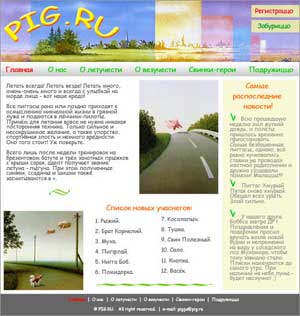 Настоящий сайт Pigfly.ru - Об удаче, Счастье и Богатстве выглядит уже несколько по-иному. Мы рассмотрим лишь отвлеченный пример.
Для начала определим тип нашего документа. Любая грамотно свёрстанная страница должна в самом начале содержать так называемый DOCTYPE. Нужен он не для форсу бандитского, а для всевозможных устройств вывода информации и браузеров в том числе. Пока что все ныне существующие браузеры прекрасно обходятся и без указания доктипа. Но уже грядут те времена, когда страница сайта, сразу начинающаяся с тэга <html> просто не будет прочитана, потому как стандарты становятся жесче.
Мы определим нашу страничку в соответствии с самым крутым и строгим на данный момент доктипом под названием Strict 1.0. Выглядит сей крендель так:
<!DOCTYPE html PUBLIC "-//W3C//DTD XHTML 1.0 Strict//EN" "http://www.w3.org/TR/xhtml1/DTD/xhtml1-strict.dtd">
Прошу обратить внимание: как я уже говорил, требования здесь весьма строгие — все тэги, не имеющие закрывающей пары, должны заканчиваться пробелом со слэшем / перед закрывающей угловой скобкой. Но вот ведь сам доктип тоже выглядит как тэг! Почему же у него нет этого пробела со слэшем? А просто! Захотелось так разработчикам сих строгих правил. Но это единственный случай, где правило не работает. Далее мы впишем ещё одну хитрую строку:
<html xmlns="http://www.w3.org/1999/xhtml" lang="ru" xml:lang="ru">
Ну, раз тут появилось слово lang и ru, то и ежу понятно, что это указание на езыг документа. Не путать с кодировкой! Её мы укажем позднее. В этой же строке, в общем-то, и начинается уже код самой страницы с тэга <html>
Следующий тэг <head>. В нём содержится всякая служебная информация: название страницы (то, что входит в титл), кодировка, ключевые слова для поисковых роботов, описание страницы и т.п. Вся эта инфа записана в служебных тэгах meta, которые также не отображаются на странице в браузере. Мы запишем на нашей страничке следующую информацию:
<head> <meta http-equiv="content-type" content="text/html; charset=windows-1251" /> <meta name="description" content="Сайт о поросенках-летунах и счастливой летучей жизни." /> <meta name="keywords" content="летать, свин-летун, пиггсы, полёты, лёччики, пилоты." /> <link rel="stylesheet" href="style.css" type="text/css" />
Поясним:
Настоящий сайт Pigfly.ru - Об удаче, Счастье и Богатстве выглядит уже несколько по-иному. Мы рассмотрим лишь отвлеченный пример.
Для начала определим тип нашего документа. Любая грамотно свёрстанная страница должна в самом начале содержать так называемый DOCTYPE. Нужен он не для форсу бандитского, а для всевозможных устройств вывода информации и браузеров в том числе. Пока что все ныне существующие браузеры прекрасно обходятся и без указания доктипа. Но уже грядут те времена, когда страница сайта, сразу начинающаяся с тэга <html> просто не будет прочитана, потому как стандарты становятся жесче.
Мы определим нашу страничку в соответствии с самым крутым и строгим на данный момент доктипом под названием Strict 1.0. Выглядит сей крендель так:
<!DOCTYPE html PUBLIC "-//W3C//DTD XHTML 1.0 Strict//EN" "http://www.w3.org/TR/xhtml1/DTD/xhtml1-strict.dtd">
Прошу обратить внимание: как я уже говорил, требования здесь весьма строгие — все тэги, не имеющие закрывающей пары, должны заканчиваться пробелом со слэшем / перед закрывающей угловой скобкой. Но вот ведь сам доктип тоже выглядит как тэг! Почему же у него нет этого пробела со слэшем? А просто! Захотелось так разработчикам сих строгих правил. Но это единственный случай, где правило не работает. Далее мы впишем ещё одну хитрую строку:
<html xmlns="http://www.w3.org/1999/xhtml" lang="ru" xml:lang="ru">
Ну, раз тут появилось слово lang и ru, то и ежу понятно, что это указание на езыг документа. Не путать с кодировкой! Её мы укажем позднее. В этой же строке, в общем-то, и начинается уже код самой страницы с тэга <html>
Следующий тэг <head>. В нём содержится всякая служебная информация: название страницы (то, что входит в титл), кодировка, ключевые слова для поисковых роботов, описание страницы и т.п. Вся эта инфа записана в служебных тэгах meta, которые также не отображаются на странице в браузере. Мы запишем на нашей страничке следующую информацию:
<head> <meta http-equiv="content-type" content="text/html; charset=windows-1251" /> <meta name="description" content="Сайт о поросенках-летунах и счастливой летучей жизни." /> <meta name="keywords" content="летать, свин-летун, пиггсы, полёты, лёччики, пилоты." /> <link rel="stylesheet" href="style.css" type="text/css" />
Поясним: